win7重装系统后无法运行CS 1.6怎么解决
更新时间:2016-11-28 09:46:08
作者:叶子猪
虽然win7纯净版具有兼容性,但是在很多应用程序上win7系统还是明显不足的,比如说用户在重装系统win7后发现无法运行CS 1.6游戏,那么如何解决CS 1.6游戏在win7重装系统后无法兼容的问题呢?下面小编就详细的介绍一下win7重装系统后无法运行CS 1.6的解决方法吧!
1.返回桌面,右键点击计算机图标,选择最后的属性选项。
2.在弹出来的属性窗口中,咱们点击左侧菜单中最下方的高级系统设置。
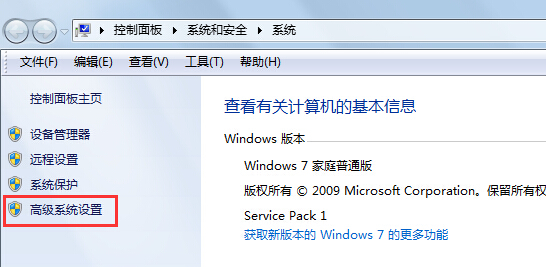
3.在弹出来的窗口中,咱们将窗口切换到高级这一栏,然后点击这一项性能下面的设置按钮。
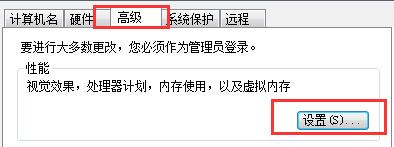
4.在性能选项窗口中,咱们切换到最后的数据执行保护这一栏,然后将下方的“为除下列选定程序之外的所有程序和服务启用”勾选上。
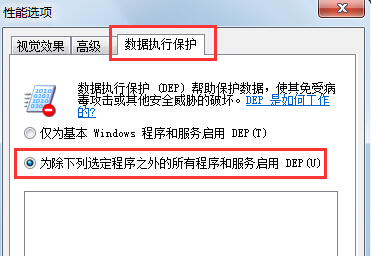
5.接下来点击下方的添加按钮,然后将CS 1.6程序中的cstrike.exe文件添加到列表中,若是窗口中的cstrike.exe显示为打钩的状态,则说明该程序以及被添加成功。
6.成功之后,咱们确定退出设置窗口即可完成操作。
以上就是关于win7重装系统后无法运行CS 1.6的解决方法,希望大家喜欢哦。
系统重装相关下载
系统重装相关教程
重装系统软件排行榜
重装系统热门教程
- 系统重装步骤
- 一键重装系统win7 64位系统 360一键重装系统详细图文解说教程
- 一键重装系统win8详细图文教程说明 最简单的一键重装系统软件
- 小马一键重装系统详细图文教程 小马一键重装系统安全无毒软件
- 一键重装系统纯净版 win7/64位详细图文教程说明
- 如何重装系统 重装xp系统详细图文教程
- 怎么重装系统 重装windows7系统图文详细说明
- 一键重装系统win7 如何快速重装windows7系统详细图文教程
- 一键重装系统win7 教你如何快速重装Win7系统
- 如何重装win7系统 重装win7系统不再是烦恼
- 重装系统win7旗舰版详细教程 重装系统就是这么简单
- 重装系统详细图文教程 重装Win7系统不在是烦恼
- 重装系统很简单 看重装win7系统教程(图解)
- 重装系统教程(图解) win7重装教详细图文
- 重装系统Win7教程说明和详细步骤(图文)













